CLASE N° 2: ADMINISTRACIÓN DEL AULA VIRTUAL
PARTE 2
Presentación
Estimados colegas:
¡Bienvenidos! a la segunda parte de la clase N° 2. Luego de haber iniciado en la utilización de Recursos, en esta segunda parte, abordaremos algunas Herramientas del Aula. Vamos a centrarnos en explorar y experimentar con las Herramientas: foros, tarea, glosario, cuestionario y contenido interactivo con H5p.
¿Cuál es la diferencia entre Recursos y Herramientas? Los recursos son soportes de contenidos a los que se puede acceder y descargarlos. En cambio, las Herramientas, son espacios que permiten algún tipo de interacción entre los participantes. Para poder utilizarlos, es necesario que todos los usuarios estén registrados con usuario y clave dentro del aula.
Desarrollo
A continuación, compartimos una breve descripción de las herramientas seleccionadas:
1) Foro:
Esta herramienta permite realizar intercambios con los participantes de un curso por un tiempo prolongado. Hay varios tipos de foros, el de uso más frecuente es foro de debate sencillo. Por lo tanto deberemos elegir el que mejor se adapte al tipo de intercambio que deseamos realizar en función de la actividad que queremos plantear. Para agregar un foro, debemos seleccionar la opción Añade una Actividad o un Recurso, en la sección que desea agregar, luego seleccionar el recurso foro y luego: Agregar. (Como se observa en la captura de imágenes)

Luego en el cuadro de edición del foro, deberá consignar:
1. Nombre del Foro.
2. Descripción: el tema de debate en cuestión.
3. Por último, guardar el foro.

2) Tarea:
Esta herramienta nos permite evaluar lo trabajado hasta el momento, solicitando a los alumnos algún tipo de actividad. Ejemplos: recursos digitales, documentos de texto, hojas de cálculo, imágenes, audio y videos, entre otros.

Es importante tener en cuenta en su configuración:
1.Nombre.
2. Descripción de la Tarea: con consignas claras, concretas y precisas.
3. Archivos: Aquí se puede adjuntar algún archivo complementario a la consigna, una guía, o la actividad solicitada, al que accederán los alumnos.

También es imprescindible definir
el tiempo de disponibilidad de la tarea para su realización, es decir el plazo
de tiempo con el que cuentan los alumnos para realizar la actividad solicitada.
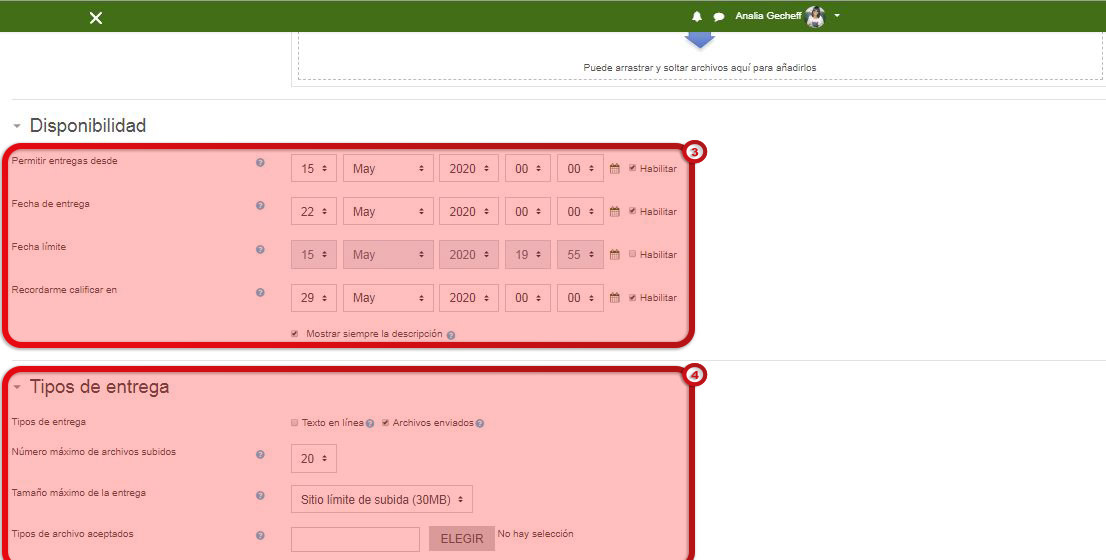
Luego, dentro de la misma actividad, podrá acceder a ver los alumnos que ya entregaron la tarea y podrán realizar una devolución a las mismas.
3) Glosario:
Permite a los participantes crear y mantener una lista de definiciones, similar a un diccionario. Los términos definidos también pueden incluir imágenes. El mismo se puede construir de manera colaborativa o individual.

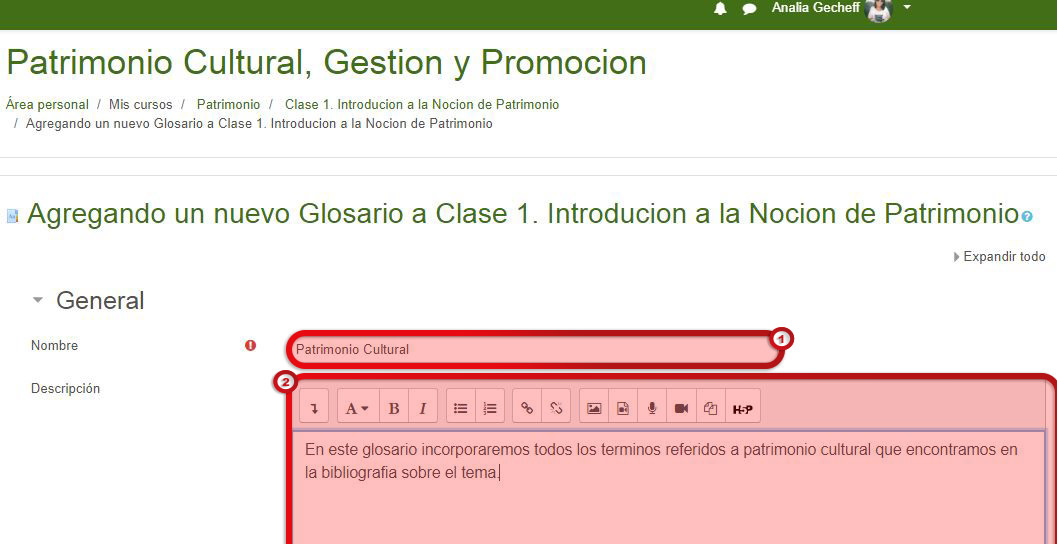

4) Cuestionario:
Esta herramienta permite diseñar y plantear cuestionarios con preguntas tipo opción múltiple, verdadero/falso, coincidencia, respuesta corta y respuesta numérica. Se puede permitir que el cuestionario se resuelva varias veces, con las preguntas ordenadas o seleccionadas aleatoriamente desde el banco de preguntas. Se puede establecer también un tiempo límite.


5) Contenido interactivo H5P:
Esta Herramienta permite crear una serie de Contenidos Interactivos, como ser: multiple choice, cartas interactivas, completar espacios en blanco, videos interactivos, entre otros.
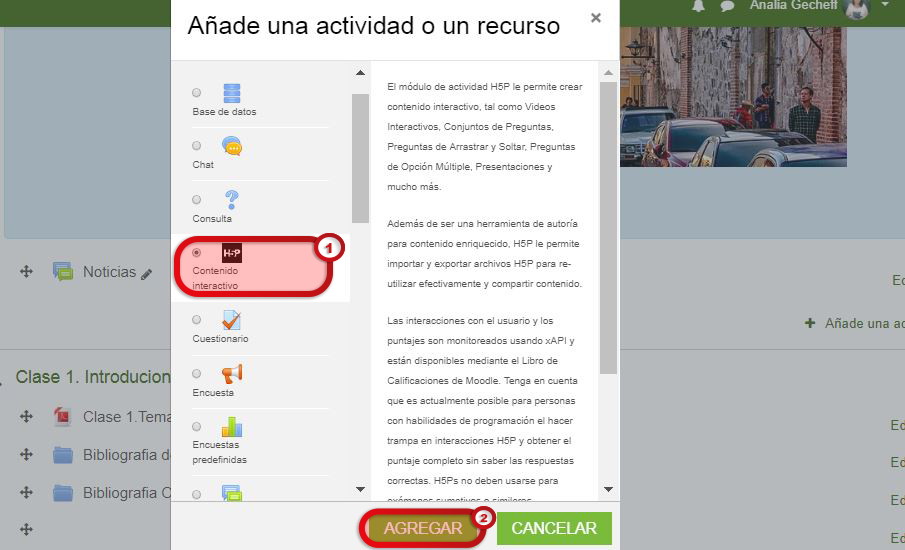
Una vez agregada la herramienta debemos seleccionar qué tipo de contenido deseamos desarrollar:

En la vista de edición se debe seleccionar el tipo de Contenido Interactivo (ej: multiple choise, completar espacios en blanco, entre muchísimos otros) que queremos desarrollar.
En la Carpeta Tutoriales, se detalla paso a paso cómo generar un multiple choice, completar espacios en blanco (fill in the blanks), y también cómo también realizar un arrastrar la palabra (Drag the words). Sugerimos comenzar con estas actividades las cuales son muy sencillas.
Una vez generado nuestro primer multiple choice, observaremos las primeras limitaciones de la herramienta. ¡Si, el multiple choice me permite ingresar una única pregunta! Bueno para ésto existe la Presentación H5P, donde en cada diapositiva permite generar un recurso H5P diferente, es decir, se puede crear una presentación donde pueda incluir una variedad de multiple choice, cartas interactivas, completar los espacios en blanco, entre otros.
Si ya creaste tu primer multiple choice y completar los espacios en blanco, entonces te recomendamos ver el siguiente video, donde se crea una presentación H5P:
Muy bien, hasta el momento hemos creado contenido, pero aún no configuramos la actividad para poder evaluar a los alumnos. Los detalles de la configuración para calificar las actividades H5P, se describen paso a paso en el siguiente video:
¡No tengo la presentación H5P habilitada para usar!
Es posible que por defecto no tengamos todos los tipos de recursos descargados, para utilizar un recurso que no lo tengo descargado en la PC, sólo debo hacer cilc en "Obtener". Luego de eso automáticamente podrá utilizar la herramienta.

Para observar otras inquietudes, como ser: ¿Cómo veo los resultados de mis alumnos?, los invitamos a acceder a la Carpeta Tutoriales. En la misma, encontrarán material de soporte para seguir descubriendo esta innovadora Herramienta
que nos permitirá realizar actividades innovadoras, versátiles y atractivas.
Los esperamos en el aula de práctica para experimentar con estas herramientas.
¡Hasta la próxima clase!
Descargar la clase en PDF
